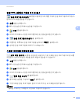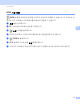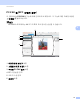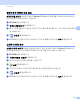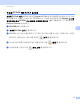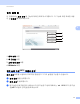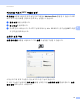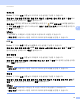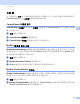Software User's Guide
Table Of Contents
- 소프트웨어 사용자 설명서
- 적용 가능한 모델
- 표기법
- 편집 및 발행 고지
- 중요 사항
- 목차
- I부: 기기 조작 키
- II부: Windows®
- 2 인쇄
- 3 스캐닝
- 4 ControlCenter4
- 5 원격 설정(MFC 모델의 경우)
- 6 Brother PC-FAX 소프트웨어 (MFC 모델의 경우)
- 7 방화벽 설정
- III부: Apple Macintosh
- IV부: 스캔 키 사용
- 색인
ControlCenter4
75
4
컴퓨터에서 이미지 파일 송신 4
이미지 파일 보내기 버튼을 사용하면 Brother PC-FAX 소프트웨어를 사용하여 컴퓨터에서 이
미지 파일을 팩스로 송신할 수 있습니다 .
a PC-FAX 탭을 선택합니다 .
b 이미지 파일 보내기을 클릭합니다.
c 폴더 구조를 클릭하고 송신할 이미지가 있는 폴더를 찾아봅니다 . 그런 다음 송신할 파일
을 선택합니다.
d (보내기)를 클릭합니다 .
e PC-FAX 송신 대화 상자가 나타납니다. 팩스 번호를 입력한 다음 시작를 클릭합니다.
스캔한 이미지 송신 4
스캔한 이미지 보내기 버튼을 사용하면 페이지 또는 문서를 스캔하고 Brother PC-FAX 소프
트웨어를 사용하여 이미지를 컴퓨터에서 팩스로 자동으로 송신할 수 있습니다.
a PC-FAX 탭을 선택합니다 .
b 스캔한 이미지 보내기를 클릭합니다 .
c PC 스캔 설정 영역에서 설정을 구성합니다.
d (스캔)를 클릭합니다.
e 이미지 뷰어에서 스캔한 이미지를 확인 및 편집(필요할 경우)합니다.
f (보내기)를 클릭합니다 .
g PC-FAX 송신 대화 상자가 나타납니다. 팩스 번호를 입력한 다음 시작를 클릭합니다.